Kā atinstalēt lietotnes operētājsistēmā Mac
Kas jāzina
- Velciet lietotni uz atkritni. Vai arī atveriet Finder logu un noklikšķiniet uz Lietojumprogrammas, noklikšķiniet uz lietotnes un pēc tam noklikšķiniet uz Fails > Pārvietot uz miskasti.
- Dažām lietotnēm ir atinstalēšanas lietojumprogramma, kas atrodama šeit Lietojumprogrammas mapi. Veiciet dubultklikšķi uz faila ar nosaukumu Atinstalēt mapes iekšpusē.
- Vēl viena iespēja: noklikšķiniet uz LaunchPad, noklikšķiniet un turiet lietotnes ikonu. Kad ikona sāk trīcēt, noklikšķiniet uz X. Klikšķis Dzēst apstiprināt.
Šajā rakstā ir paskaidrots, kā dzēst un atinstalēt programmas Mac datorā, izmantojot vairākas metodes. Informācija attiecas uz Mac OS X Lion un jaunākām macOS versijām.
Atinstalējiet lietotnes, izmantojot atkritni
Vienkāršākais veids, kā atinstalēt lietotni vai programmu no sava Mac datora, ir izmantot miskasti, kas atrodas uz Doks. Velciet lietojumprogrammu no vietas, kur tā atrodas jūsu Mac datorā, un nometiet to atkritnē. Iztukšojot miskasti, programma tiek izdzēsta.
Lietotņu noņemšana, izmantojot Finder
Vilkšanas un nomešanas metode lietotņu dzēšanai ar atkritni nedarbojas visām programmām, taču, apvienojot to ar Finder, varat izdzēst gandrīz jebkuru programmu. Lūk, kā to izdarīt:
-
Atveriet Finder logu, atlasot Fails > Jauns meklētāja logs Apple izvēlņu joslā vai noklikšķinot uz Meklētājs ikonu uz doka.
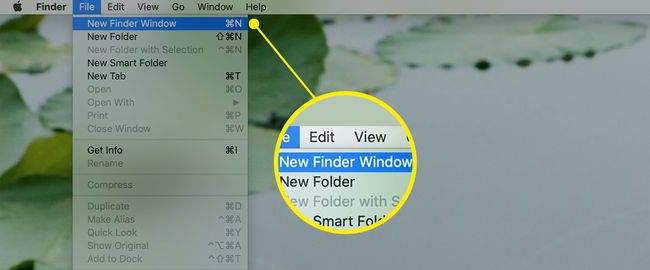
-
Klikšķis Lietojumprogrammas Finder loga kreisajā panelī, lai skatītu datorā instalētās lietojumprogrammas.
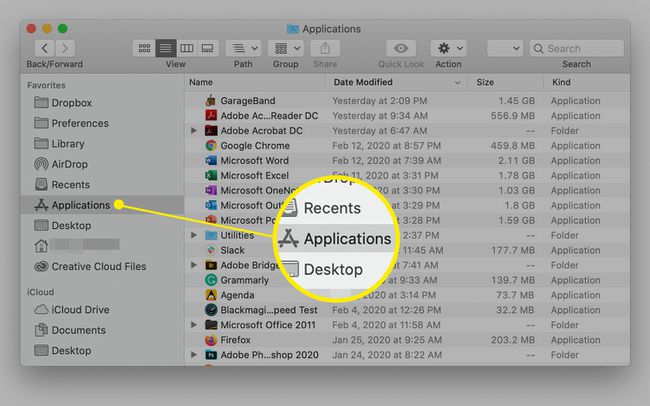
Noklikšķiniet uz Pieteikums kuru vēlaties atinstalēt.
Klikšķis Fails no nolaižamās izvēlnes ekrāna augšējā kreisajā stūrī.
-
Klikšķis Pārvietot uz miskasti.
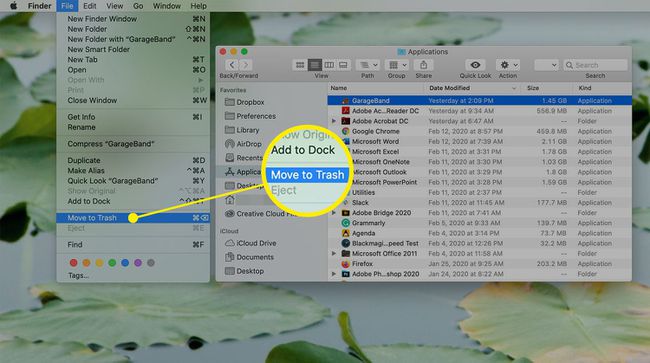
Noklikšķiniet un turiet miskaste ikonu dokā.
-
Klikšķis Iztukšojiet atkritni uznirstošajā izvēlnē, lai noņemtu lietojumprogrammu no sava Mac datora.
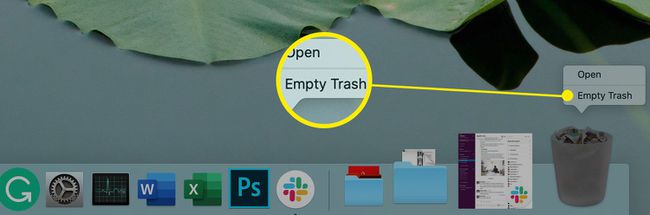
Lietotņu atinstalēšana, izmantojot atinstalētāju
Dažu lietotņu mapē Lietojumprogramma var būt ietverts atinstalēšanas rīks. Šādā gadījumā vēlaties atinstalēt, izmantojot šo rīku.
Tās bieži ir lielas lietotnes, piemēram, Creative Cloud produkti no Adobe vai Valve Steam klienta. Lai nodrošinātu to pilnīgu atinstalēšanu no datora, izmantojiet atinstalētāju, ja tas ir iekļauts lietojumprogrammā.
Atveriet Finder logu un noklikšķiniet uz Lietojumprogrammas lai skatītu datorā instalētās lietojumprogrammas.
Noklikšķiniet uz lietojumprogrammas, kuru vēlaties atinstalēt. Tiek atvērta mape, kurā tiek parādīts tās saturs, tostarp atinstalēšanas programma, ja tāda ir.
-
Veiciet dubultklikšķi uz faila ar nosaukumu Atinstalēt mapes iekšpusē.
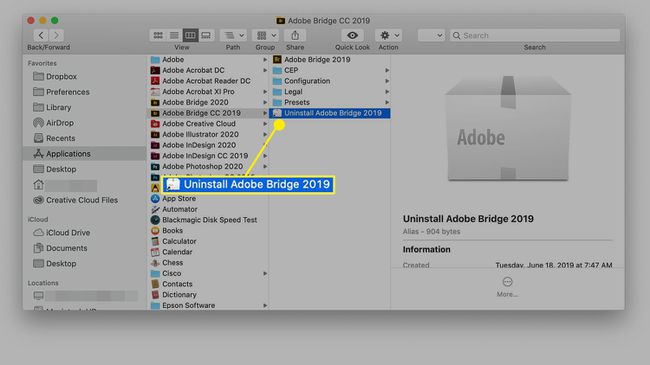
Izpildiet ekrānā redzamos norādījumus, lai atinstalētu lietojumprogrammu. Norādījumi atšķiras atkarībā no dzēšamās lietojumprogrammas.
Atinstalējiet lietotnes, izmantojot palaidēju
Vēl viena lietotņu atinstalēšanas iespēja Mac datorā ir palaišanas bloka izmantošana. Tas ir vienkāršs un vienkāršs veids, kā atinstalēt programmas, kuras iegādājāties no App Store.
-
Noklikšķiniet uz Launchpad ikona uz doka.
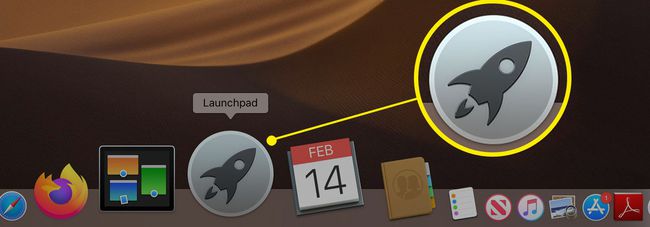
-
Atrodiet lietotni, kuru vēlaties dzēst, ievadot tās nosaukumu meklēšanas laukā ekrāna augšdaļā vai ritinot lietojumprogrammas lapas. Launchpad. Noklikšķiniet un turiet uz tās lietotnes ikonas, kuru vēlaties dzēst, kad tā tiek parādīta, līdz visas lietotnes sāk drebēt.
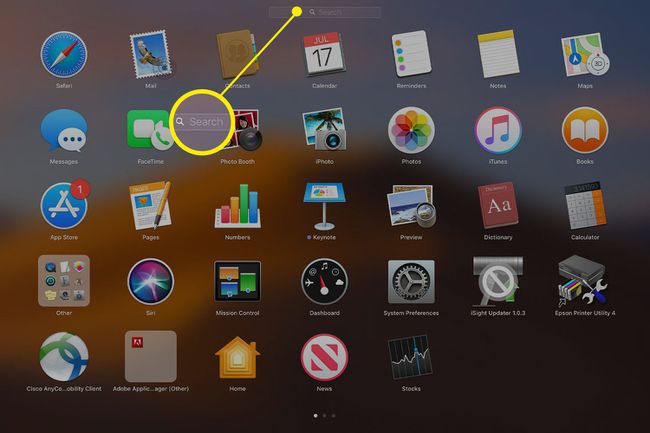
-
Kad ikona sāk trīcēt, noklikšķiniet uz X kas parādās blakus tam.
Ja blakus lietotnei nav X, to nevar izdzēst, izmantojot palaišanas paneli. To var pieprasīt operētājsistēma vai arī jums ir jāizmanto atinstalēšanas opcija.
Klikšķis Dzēst lai apstiprinātu lietotnes noņemšanu.
